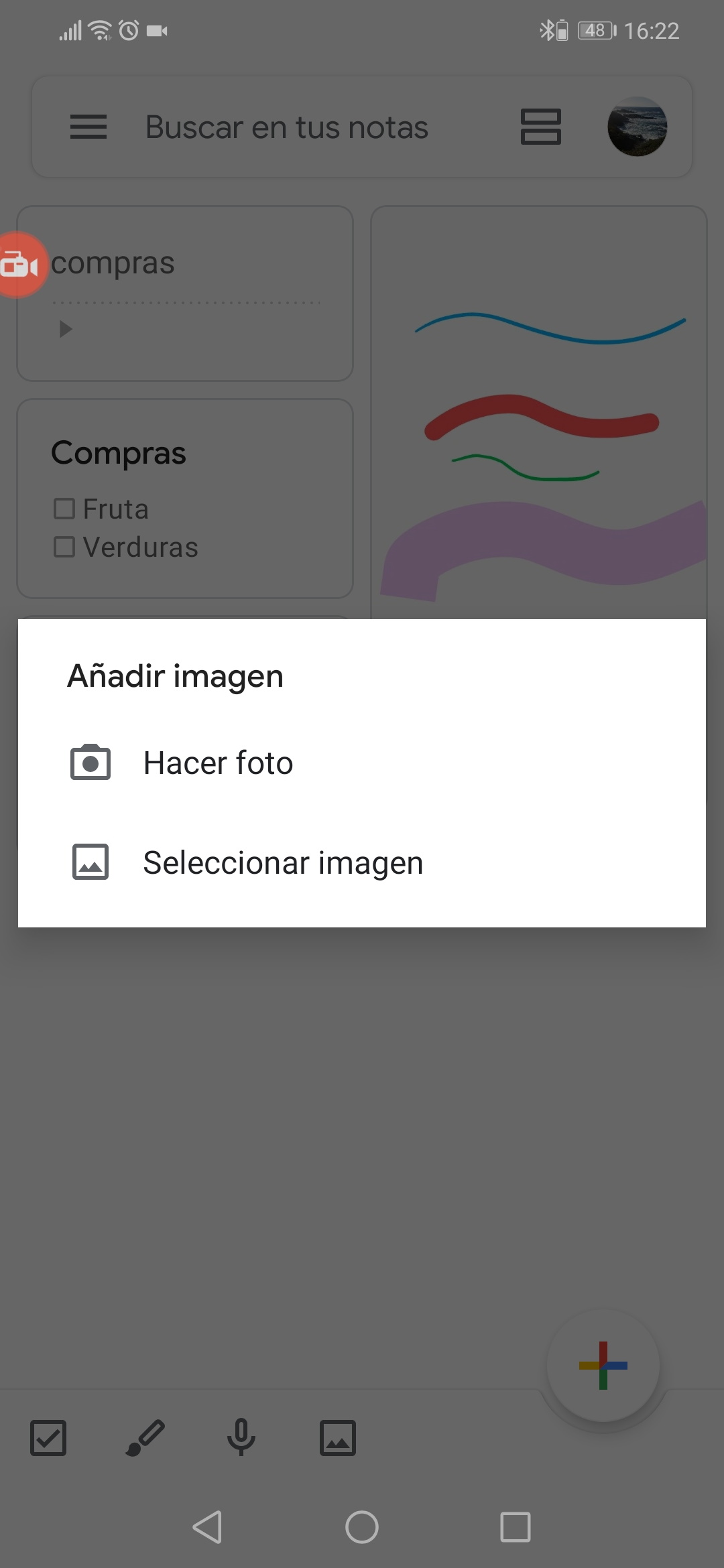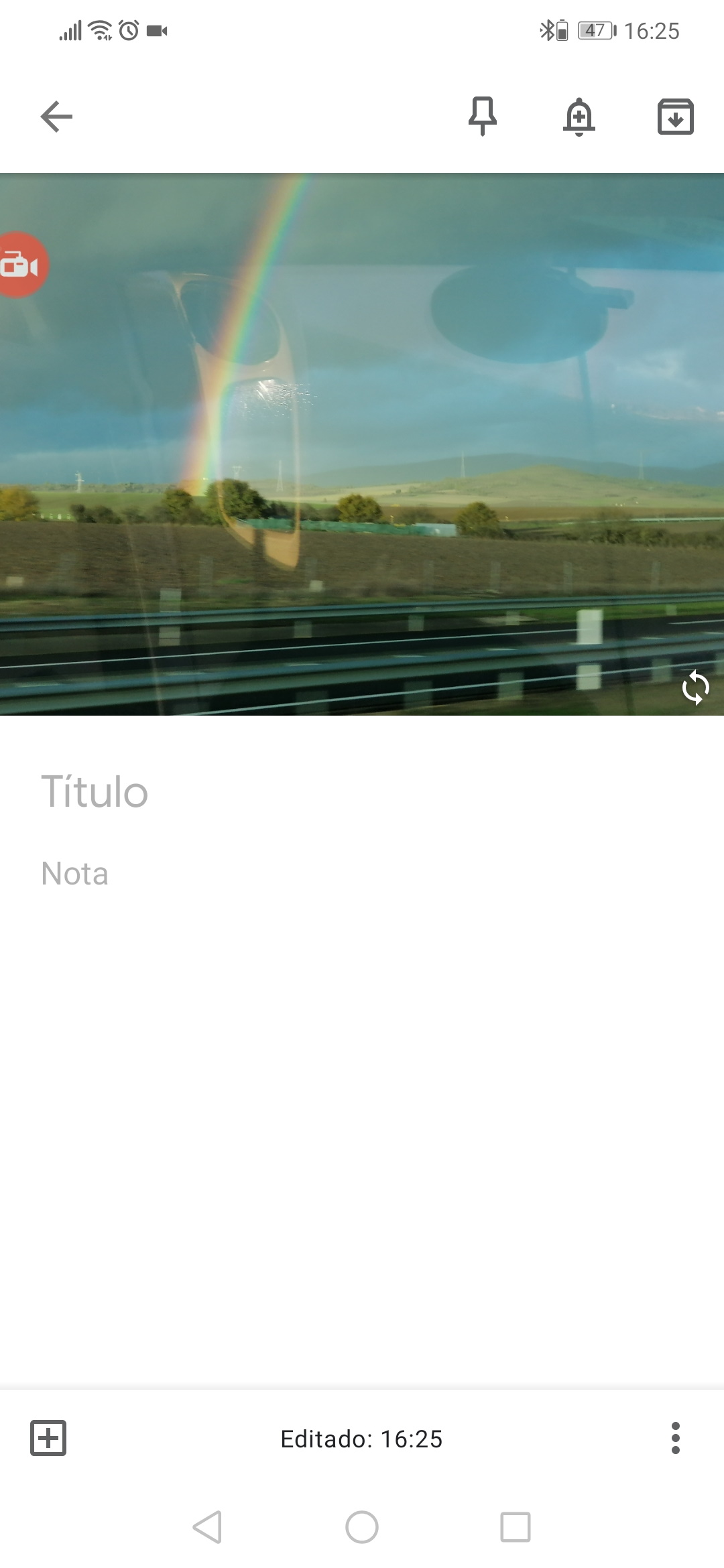KEEP: Notas y Listas / 3. ¿Cómo funciona?3.1. Creación de notas
Podemos crear diferentes tipos de notas. Para la creación de las notas tenemos dos opciones:
- Pinchar en el icono correspondiente al tipo de nota que aparece en la parte inferior de la aplicación.

- Pinchar en el
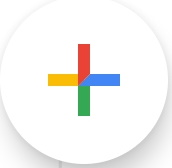 situado en la parte inferior. En este caso, sale por defecto un tipo de notas estándar o rápida pudiendo
cambiar el estilo desde el recuadro
situado en la parte inferior. En este caso, sale por defecto un tipo de notas estándar o rápida pudiendo
cambiar el estilo desde el recuadro 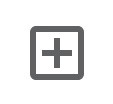 situado en la parte inferior.
situado en la parte inferior.

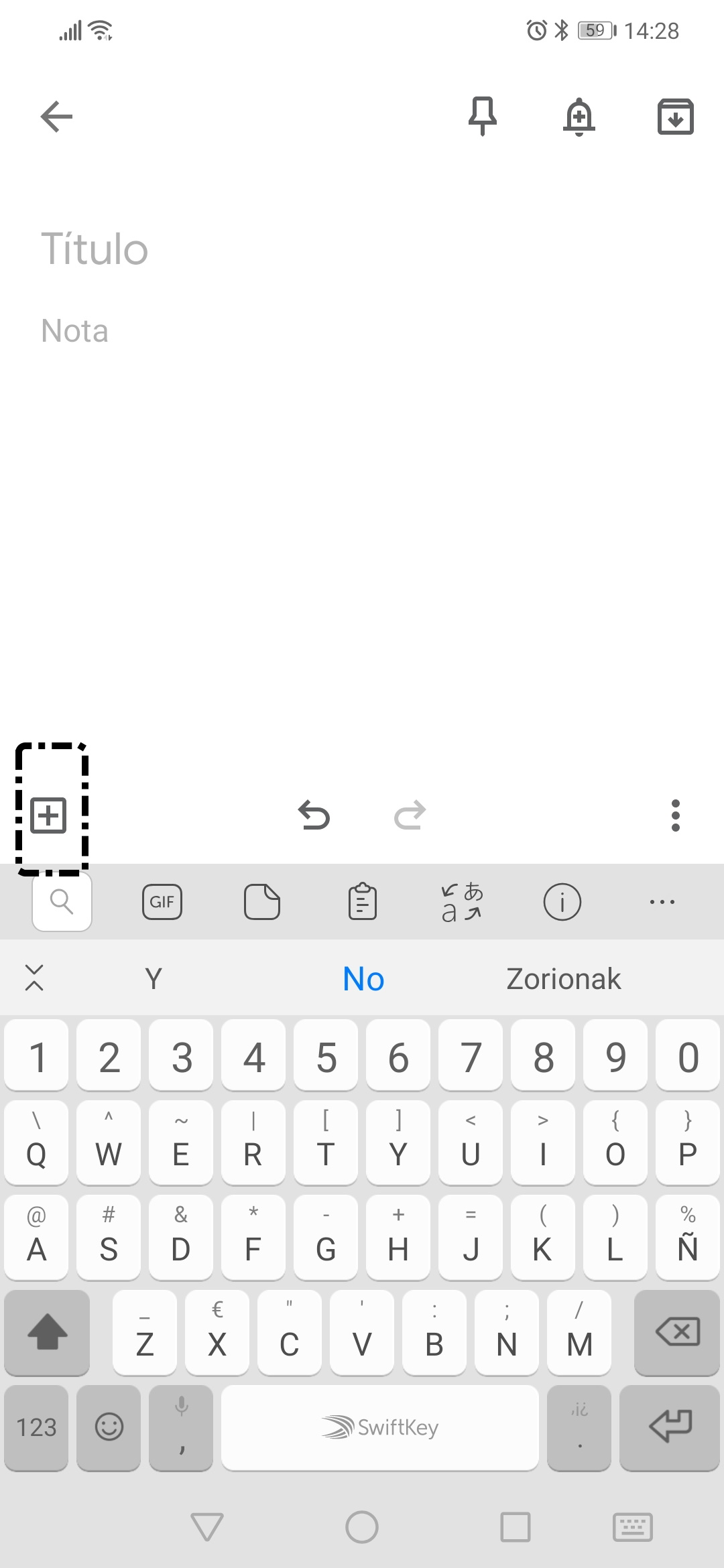
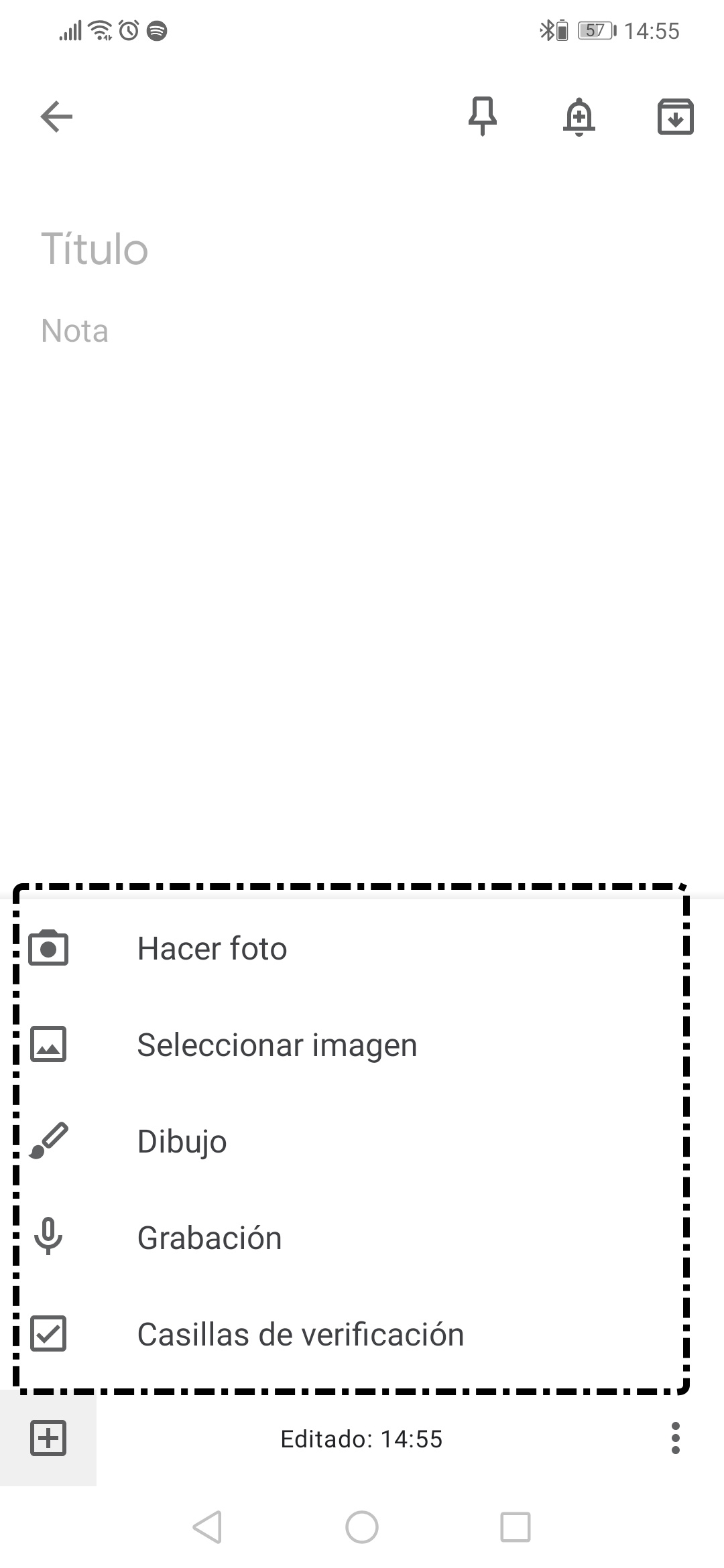
Nota rápida o estándar
Escribiremos el título de la nota y luego escribiremos el texto que queramos en el apartado "nota".
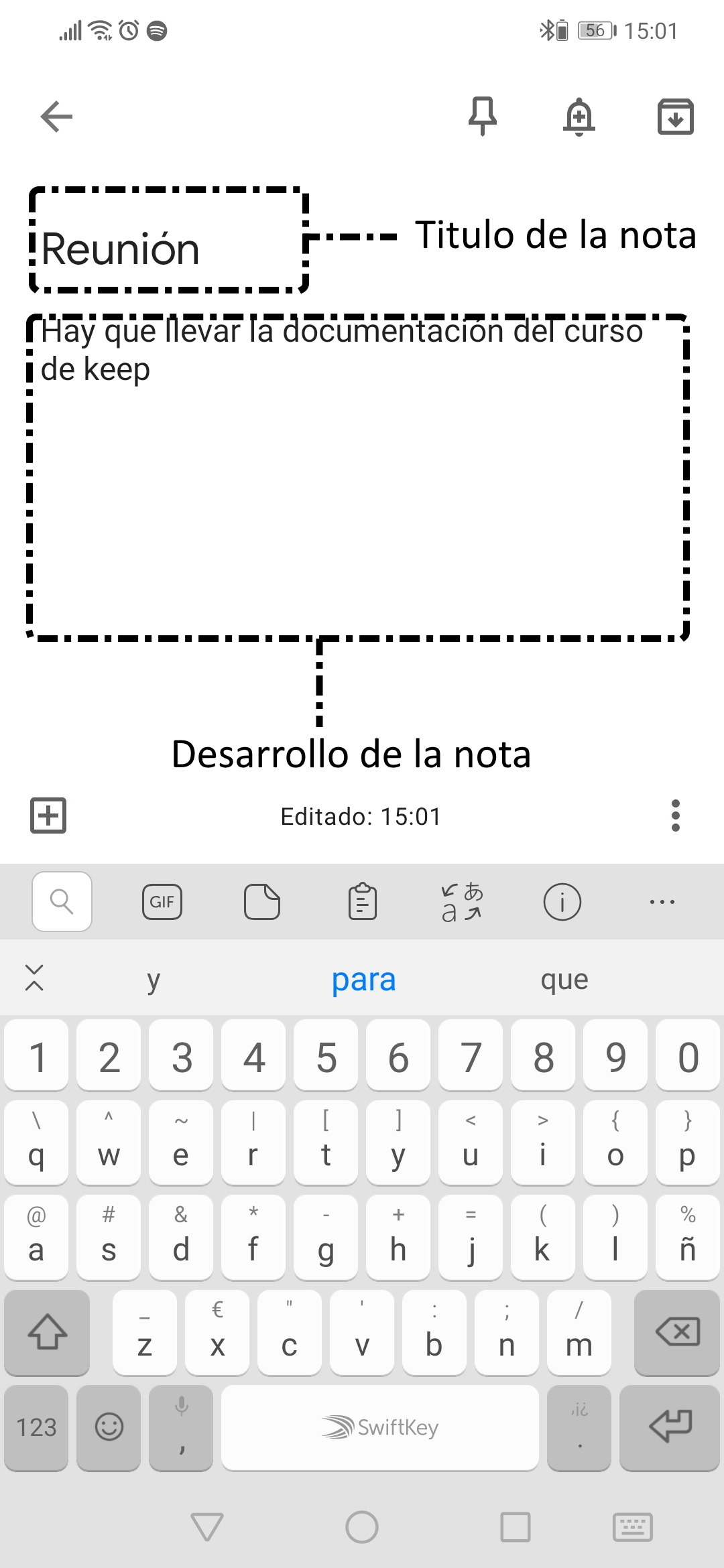
No hace falta guardar las notas, al salir se guardan automáticamente. Para ello pulsaremos la flecha 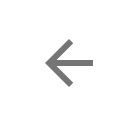 situada en la
parte superior
situada en la
parte superior
Nota en forma de Lista
Otra de las notas que podemos crear es en forma de lista. 
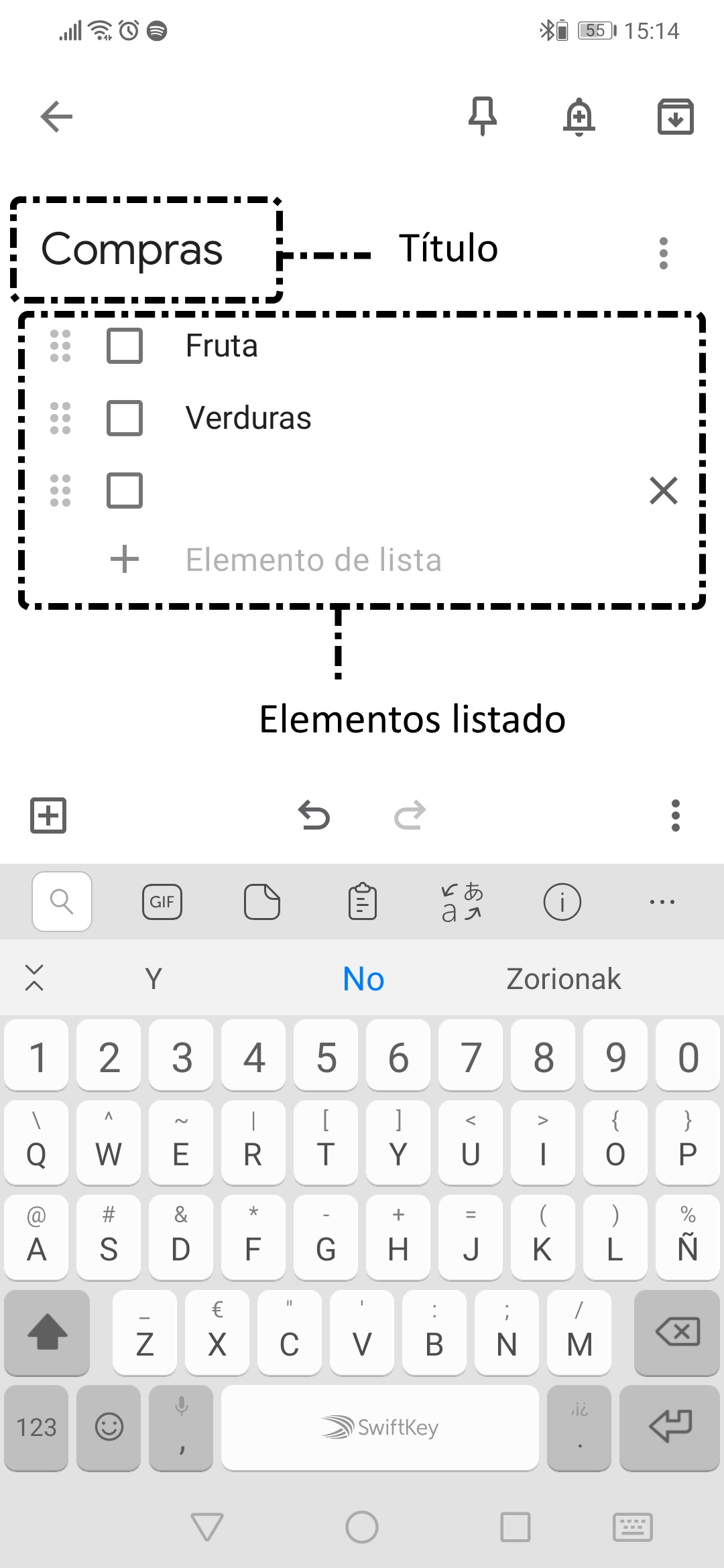
Nota con lápiz
Podemos crear notas que se escribirán con lápiz o con el dedo. Podemos elegir tres tipos de boli: Normal, gordo o subrayador.

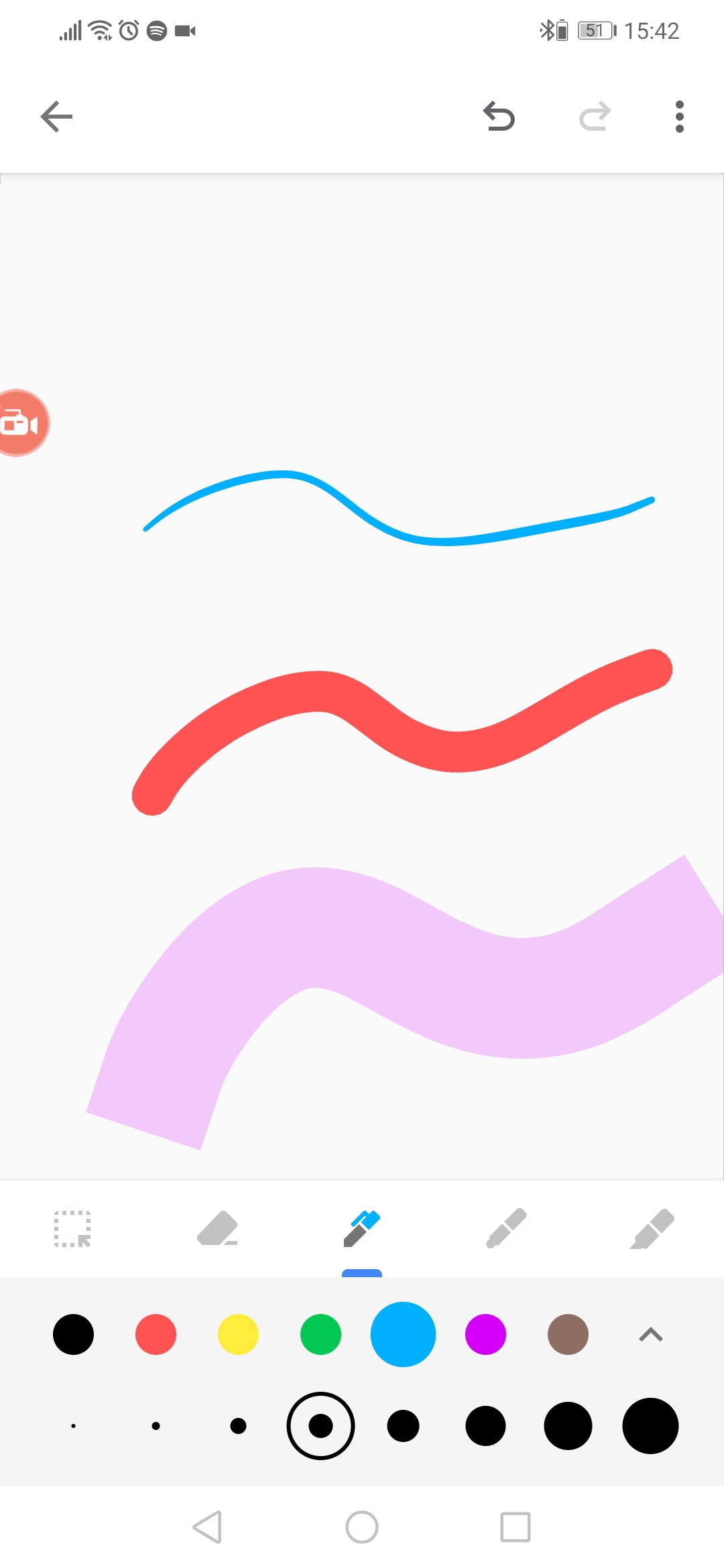
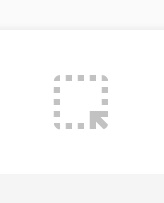 Este icono sirve para seleccionar una parte del dibujo.
Este icono sirve para seleccionar una parte del dibujo.
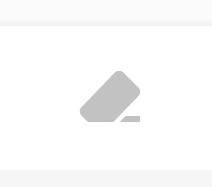 Este icono sirve para borrar donde pulsemos.
Este icono sirve para borrar donde pulsemos.
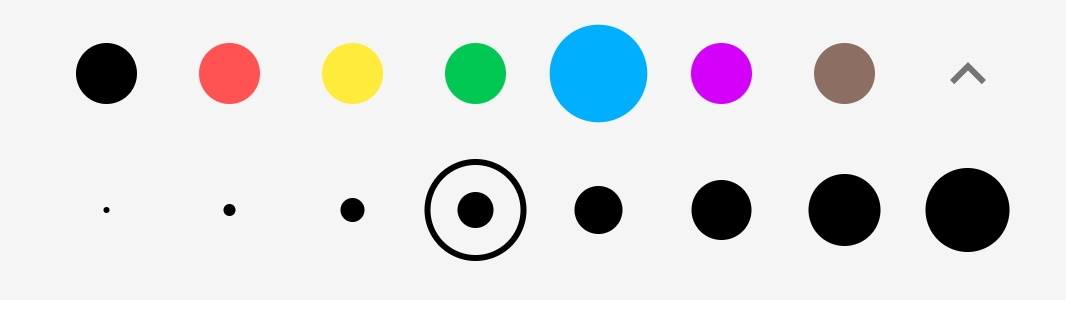 Nos sirve para cambiar el color y el grosor del pincel
seleccionado. Para que aparezca hay que hacer una pulsación larga en los pinceles.
Nos sirve para cambiar el color y el grosor del pincel
seleccionado. Para que aparezca hay que hacer una pulsación larga en los pinceles.
Nota de voz
Podemos grabar una nota para posteriormente escucharla. Estará también por escrito.

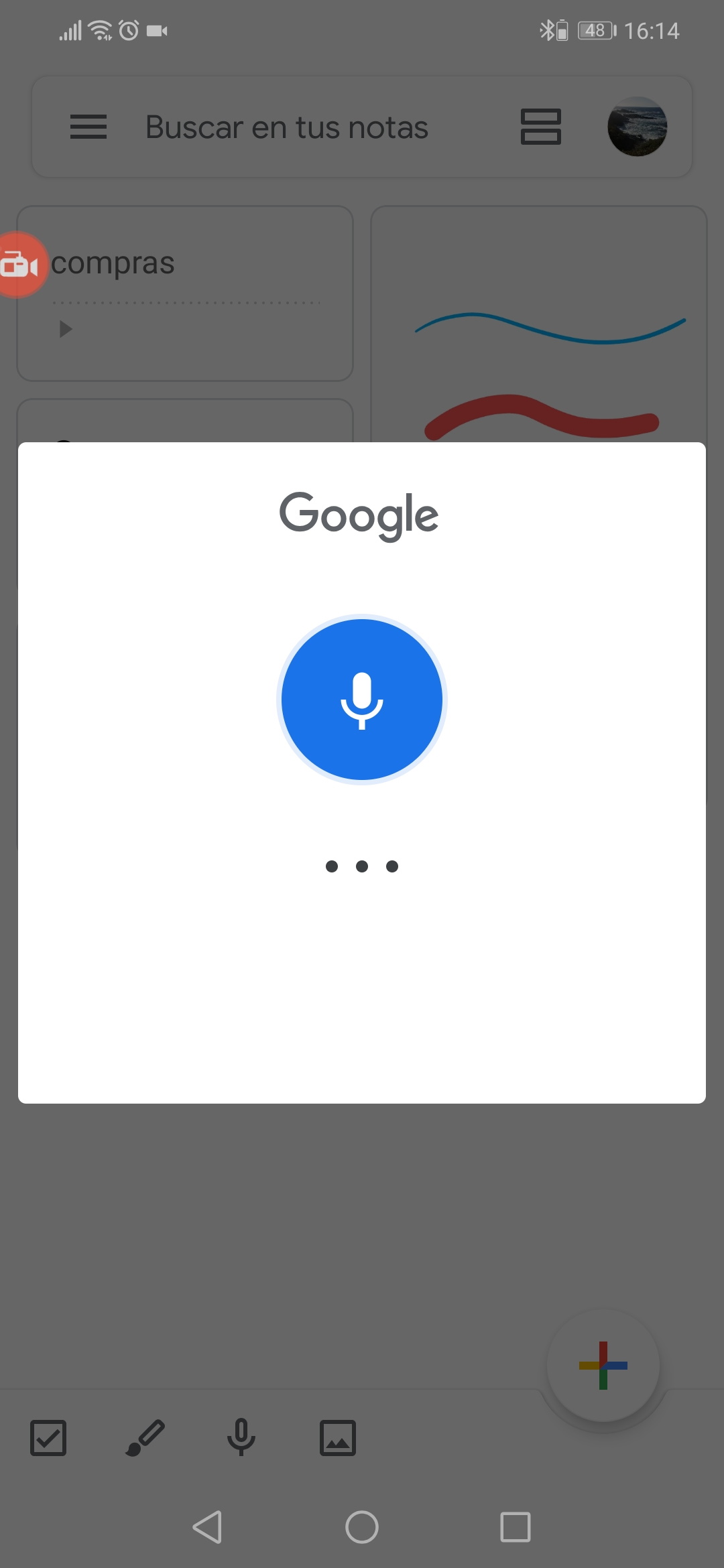
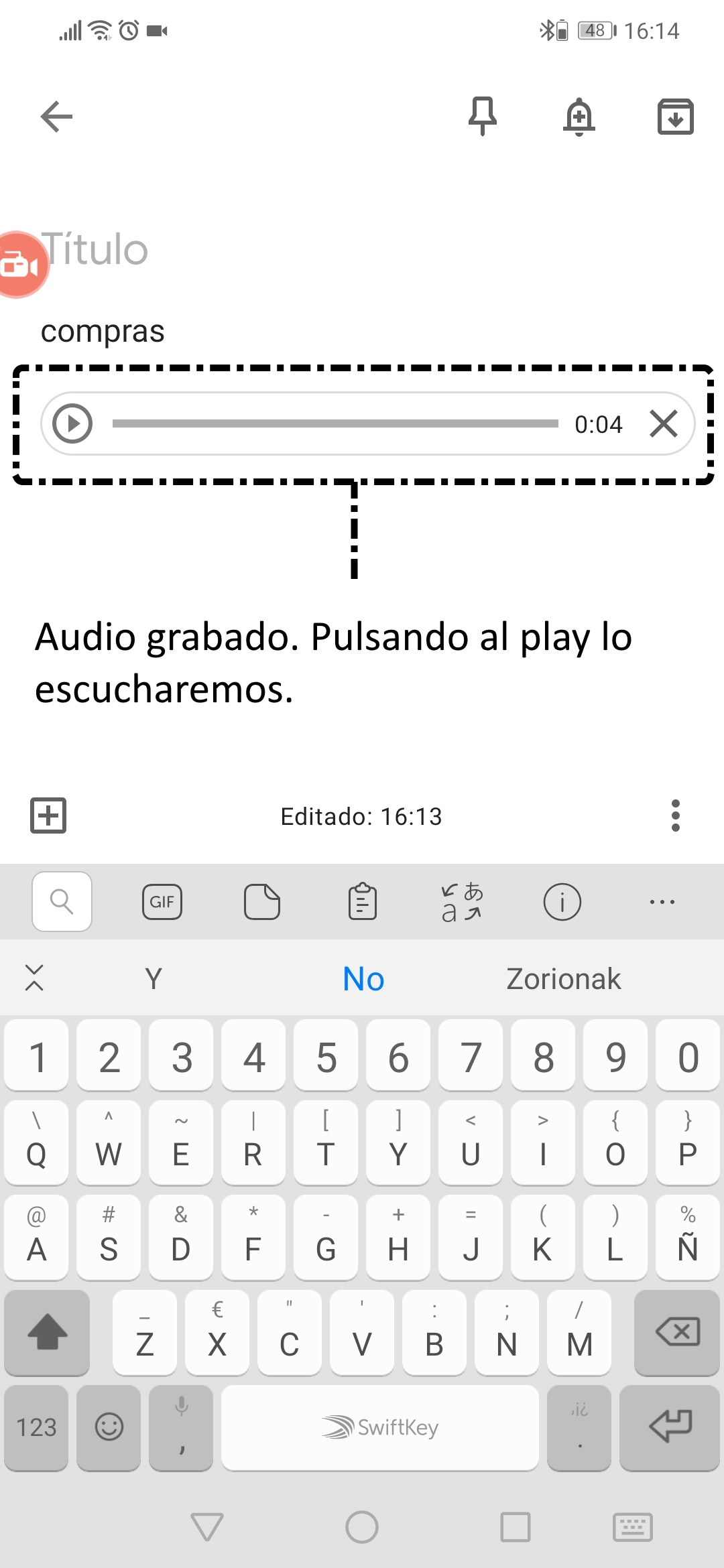
Nota de una foto
Podemos elegir crear una nota con una foto.